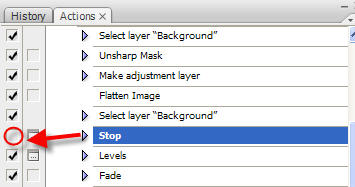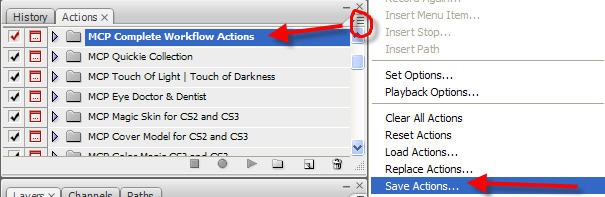Produkty specjalne
-
-
-
-
Niezbędne działania programu Photoshop
Newborn Necessities ™ Newborn Baby Edycja zestawu akcji programu Photoshop
$29.00 -
-
-
-
Niezbędne działania programu Photoshop
Separacja częstotliwości w pakiecie portretowym Akcja programu Photoshop
$47.00
Witryna MCP Actions | Grupa MCP Flickr | Recenzje MCP
Otrzymuję wiele pytań od klientów, co zrobić, gdy Photoshop zaczyna zachowywać się tak, jakby miał kontrolę. Zamierzam publikować często zadawane pytania od Działania MCP klientów i odwiedzających blogi.
Jeśli masz krótkie pytanie dotyczące programu Photoshop, na które chcesz odpowiedzieć, napisz do mnie, a mogę użyć go w przyszłym wpisie na blogu. Jeśli masz wiele pytań na dłuższe tematy, skontaktuj się ze mną, aby uzyskać szczegółowe informacje na temat mojego szkolenia MCP jeden na jeden.
Pytanie: „Uwielbiam używać działań Photoshopa. Czasami mają „przystanki” i mam dość wyskakujących komunikatów w Photoshopie, kiedy już wiem, jak używać akcji. Czy jest jakiś sposób, aby temu zapobiec? ”
Odpowiedź: Musisz upewnić się, że zatrzymanie nie jest niezbędne do działania akcji. Zalecam najpierw zduplikowanie akcji, aby przypadkowo jej nie zepsuć. Następnie zdecyduj, czy potrzebujesz każdego przystanku. Zwykle przystanki są wstawiane, aby dać wyskakujące wskazówki, co robić dalej. Jeśli dobrze znasz działanie, możesz nie potrzebować notatki z poleceniem wykonania określonego zadania. Bardzo polecam NIE usuwać przystanku, ponieważ nigdy nie wiadomo, kiedy zajdzie potrzeba ponownego do niego odwołania. Lepszym rozwiązaniem jest wyłączenie go. Zrobienie tego jest łatwe. Znajdź „stop” i odznacz go, jak pokazano poniżej.
Następnie uruchom go i upewnij się, że nadal działa i robi to, co chcesz, tylko bez instrukcji. Jeśli tak, musisz go teraz zapisać. Aby to zrobić, upewnij się, że główny folder akcji jest podświetlony (nie tylko pojedyncza akcja). Następnie kliknij zaznaczenie w prawym górnym rogu palety akcji, zaznaczone kółkiem.
Następnie przejdź do zapisania i nazwij akcję. Polecam nazwać go tak samo (i dodać - „No Stop”, żeby wiedzieć, że ta wersja jest bez przystanków).
To wszystko - gotowe! Bardzo łatwe, a to przyspieszy działanie - ale nie próbuj tego, dopóki nie poznasz dobrze konkretnej akcji.